Курсова робота з інформатики
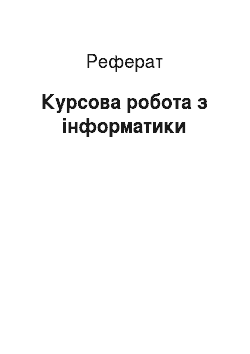
Функція |Тип |Призначення — |СУММ (число1;число2;…) |Математиче|Суммирует аргументи чи виділені — | |скаю |числа — |ОКРУГЛ (число;число_разр|Математиче|Округляет число до зазначеного — |отрут) |скаю |кількості десяткових розрядів. — | — |У форматі записи функції: — | — | «Кількість «означає округляемое число. — | — | «Число_разрядов «- кількість — | — |десяткових розрядів, куди потрібно… Читати ще >
Курсова робота з інформатики (реферат, курсова, диплом, контрольна)
Балтійська Державна Академія рыбопромыслового флота.
Кафедра СА і ВТ.
Курсова робота з информатике.
Варіант № 94.
Студентки групи У-11.
Никишовой Н.Ю.
Проверил:
Семенова А.П.
Калінінград 2000 г.
2. Содержание.
2. Зміст 2.
3. Короткий опис призначення і можливостей Excel 4.
4. Порядок формування таблиці зі свого варіанту 7.
5. Значення осередків таблиці, містять формули і опис їх призначення і порядку формування 8.
6. Таблиця математичних значень та інших функцій, які у роботі, зі своїми коротким описом 10.
7.Описание побудови графічної схеми термінала 11.
8. Опис побудови необхідних графіків і діаграм, (включаючи використання Майстра діаграм, способів форматування графіків і діаграм). 12.
9. Висновки по першій його частині. 13.
10. Завдання за другою частиною курсової роботи з цими зі свого варіанту. 13.
11. Опис постановки завдання й блок-схемы алгоритму її вирішення 14.
12. Текст програми мовою Basic 15.
13. Висновки за другою частиною. 17.
14. Літературні джерела: 18.
15. Додатка 19.
2. Завдання по першій його частині курсової работы.
На нафтової термінал порту надходять залізничні цистерни з добовим графіком. Ёмкость залізничних цистерн дорівнює 60 куб. м.
Термінал обладнаний насосами для перекачування нафтопродуктів і накопичувальним резервуаром.
Значення основних параметрів терминала:
|Ёмкость резервуара |Vрез |1000 м3 | |Середнє у нафтопродуктів |Vср |50% | |Продуктивність насоса |Qнас |290 М3/час | |Потужність електродвигуна |Pнас |13,8 кВт |.
З іншого боку, задано такі обмеження кількості нафтопродуктів на нагромаджувальному резервуарі в % - Середнє заданий количество-50% - Максимальне количество-85% - Мінімальна количество-15%.
Потрібна виконати з допомогою електронної таблиці MS Excel:
Скласти розрахункову таблицю для свого варіанта, що містить такі колонки: 1. годинник діб; 2. надходження нафтопродуктів на ділянку зливу в залізничних цистернах; 3. надходження нафтопродуктів на куб. м. щогодини діб; 4. надходження нафтопродуктів на куб. м. початку діб з накопиченням; 5. кількість включених насосів щогодини діб; 6. кількість нафтопродуктів на резервуарі в куб. м.; 7. кількість нафтопродуктів на резервуарі в % від обсягу резервуара щогодини діб; 8. відхилення кількості нафтопродуктів на резервуарі в % від середнього заданого щогодини суток;
Розрахувати для термінала загалом: — надходження нафтопродуктів на куб. м. за добу; - середнє кількості нафтопродуктів на резервуарі в куб. м. на добу; - середнє кількості нафтопродуктів на резервуарі в % на добу; - максимальне відхилення кількості нафтопродуктів від заданого в.
%; - розрахункове якомога більше насосів встановленні; - Кількість годин роботи насосів на добу; - Місячний витрати в квт-ч з розрахунку на середні терміни місяці - 30 днів; - Витрата електроенергії у квт-ч з місяця на поточну дату.
Виконати графічну схему нафтового термінала із зазначенням розташування основних компонентів термінала — ділянки зливу нафтопродуктів, залізничних цистерн, накопичувального резервуара, насосів із зазначенням найменування і основних технічних характеристик зі свого варианту.
Побудувати графіки до таких величин: 1. Надходження нафтопродуктів на куб.м. щогодини діб, і лише від початку діб; 2. Включення насосів щогодини діб; 3. Зміни кількості в % від обсягу накопичувального резервуара, у якому відзначити верхню, нижню, припустимі межі; 4. Відхилення кількості нафтопродуктів на % від заданого середнього значения.
3. Короткий опис призначення і можливостей Excel.
Microsoft Excel 97 для Windows 95 (98, NT) є потужною програмним засобом роботи з таблицями даних, що дозволяє вираховуватимуть значення, упорядкувати, аналізувати і графічно представляти різні види данных.
Таблиця поставляється як складова частина (прикладна програма) програми Microsoft Office 97 і може бути встановлена на комп’ютер, мануальним шляхом з диска Office 97, окремо (незалежно) з інших програм з набору електронного офиса.
Розглянемо деякі можливості Excel. Таблиця має такі функціональні можливості: ОБМЕНА ДАНИХ — Excel сумісна коїться з іншими додатками Microsoft Office 97, а як і подібними собі таблицями і базами даних інших виробників, що дозволяє Excel імпортувати до своєї таблиці, об'єкти з деяких інших прикладних програм, тож передавати (експортувати) свої таблиці для вбудови у інші об'єкти. Excel підтримує новітній стандарт в обміні даними, який називається OLE 2.0 (Object Linking and Embedding).
Таблиця передбачає спільну роботи з прикладними програмами Microsoft Office 97- Microsoft Outlook і Підшивка Office.
Для обміну даними таблиці коїться з іншими додатками зовнішніми користувачами можна використовувати Панель Web. Ця панель команд полегшує перегляд файлів Microsoft Excel і Office, зв’язку з якими встановлюється гіперпосиланнями. Ця панель може працювати разом із програмою перегляду Web. Таблиця може створювати гіперпосилання до переходу решти файлам Office за комп’ютером користувача, у мережі Інтранет чи Інтернет або локальних сетях.
Забезпечували охорону Microsoft Excel може виводити попередження під час відкриття книжок, містять макроси, у яких можуть бути віруси. Для захисту від вірусів такі файли можуть відкриті з відключенням макросов.
ИТЕРАКТИВНАЯ ДОПОМОГА — Слід згадати про різноманітні помічниках (Ассистентах), які допомагають користувачеві ставити функції і видають рекомендації, якщо є більш простий метод рішення поточної завдання. Ними є Майстра й Помічник по Office. Програма має калиткою Довідкової системою та Підказками для кнопок панелей, елементів діалогових вікон, команд і об'єктів вікна програми. Усі об'єкти програми мають контекстным меню.
КОНФИГУРИРОВАНИЕ ПРОГРАМИ EXCEL — Програму Excel можна налаштовувати відповідно до індивідуальними запитами дуже кола користувачів. Кожен користувач програми Excel, визначивши коло найчастіше використовуваних функцій, може організовувати із нею найзручнішим собі чином. З іншого боку, ті функції програми, що ніколи не використовуються, взагалі вилучити з конфігурації, щоб заощадити ресурси комп’ютера та збільшити ефективність обробки. У конкурсній програмі використовуються загальні для Microsoft Office 97 кошти перевірки правопису і спільні кошти рисования.
СТРУКТУРА ДОКУМЕНТІВ — Кожен файли є книгою з кількома робітниками листами, що є істотним перевагою при зв’язуванні даних в таблицях і полегшує аналіз даних. Кількість листів на книзі за умовчанням то, можливо поставлено користувачем. Книги, можуть утримувати до 255 таблиць, діаграм чи VBA-программ щодо одного файлі. Робочий лист — це самі таблиці, діаграми чи текст, з яким працює користувач. Робочий лист несе до 32 000 символів в осередку і по 65 536 рядків листку. У Excel можлива скасування до 16 останніх дій для аркушів, не містять ошибок.
Книги, створені попередні роки версіях Microsoft Excel, можуть бути безпосередньо відкриті Microsoft Excel 97.
ПОСТРОЕНИЕ ТАБЛИЦЬ — Усі дані таблиці уводять у звані осередки, які перебувають перетині рядків і шпальт таблиці. Введення здійснюється з клавіатури або застосовуються кошти швидкого Автозаполнения, Автоввода, Автозамены і Маркер заполнения.
За умовчанням вміст осередки представляється програмою Excel в стандартному форматі, який встановлюється при запуску програми. Наприклад, для чисел тексти задається певний вигляд і розмір шрифту. Користувач має можливість встановити формат на власний розсуд з допомогою функцій форматування. Для полегшення форматування передбачені такі кошти швидкого форматування як автоформат, формат на зразок та інші. Формату підлягає область робочих листів, і диаграмм.
ТАБЛИЧНЫЕ ОБЧИСЛЕННЯ — Можливість використання формул і державних функцій одна із найважливіших властивостей програми обробки електронних таблиць. Текст формули, яка вводять у осередок таблиці, має починатися зі знака рівності (=), щоб програма Excel могла відрізнити формулу від тексту. Після знака рівності в осередок записується математичне вираз, що містить аргументи, арифметичні операції, і функции.
У якості аргументів на її формулі зазвичай використовуються числа і адреси осередків. Формула може містити посилання осередки, розташовані іншою робочому аркуші чи навіть таблиці іншого файла. Якось введена формула можливо, у будь-яке час модифікована. Вмонтований Менеджер формул допомагає користувачеві знайти осередки, містять помилкові дані чи неправильне заслання у великий таблиці. Для відстежування залежностей між осередками служать трасування, дозволяють визначити впливають і залежні чарунки й цим швидше знайти помилки під час введення формул.
З іншого боку, програма Excel дозволяє працювати з складними формулами, що містять кілька операцій. Для наочності можна включити текстовий режим, тоді програма Excel виводитиме в осередок не результат обчислення формули, а власне формулу. Можливо створення формул імен, які посилаються на однакові осередки чи діапазони у кількох послідовних аркушах однієї книжки. Заголовки рядків і шпальт може бути використані як заслання формулах без створення имен.
При редагуванні формули все чарунки й діапазони, посилання які у формулі, підсвічуються рамками. Причому кольору рамок відповідають кольорового виділенню ссылок.
Засобами автоматизації обчислень є функції Автосумма і Автовычисления — при виділенні діапазону сума осередків цього діапазону виводиться в рядку состояния.
ФУНКЦИИ — На виконання табличных обчислень потрібні формули. Оскільки деякі формули і їхні комбінації трапляються вкрай часто, то програма Excel пропонує більш 200 заздалегідь запрограмованих формул, які називаються функціями. Майстер функцій, використовуючи Палітру формул, допоможе користувачеві у створенні формул, автоматично виправляючи найбільш загальні помилки. Довідкова система забезпечує підказки у процесі работы.
Якщо за використанні команди Вставити функцію користувач точно б не знає назви необхідної функції, може просто запровадити його коротке опис, а помічник по Office підкаже яку функцію треба вставить.
ПОСТРОЕНИЕ І ОФОРМЛЕННЯ ДІАГРАМ — Графічні діаграми оживляють сухі колонки цифр в таблиці, у Excel включений Майстер діаграм, що дозволяє створювати діаграми «презентаційного якості «.
Красива тривимірна діаграма впадає не лише очей, а й покращує якість документа. У конкурсній програмі MS Excel 5.0 з’явився новим типом тривимірних діаграм — звані кільцеві діаграми, що доповнюють поверхневі і сітчасті тривимірні діаграми четвертої версии.
Діаграму можна розмістити поруч із таблицею чи помістити в окремому робочому листе.
Майстер діаграм одна із найпотужніших коштів у програмі Excel. Побудова діаграми з її допомогою виконується протягом кількох кроків. Майстру вказується вихідна область таблиці, тип діаграми, використовувані написи і цвета.
ОБРАБОТКА СПИСКІВ — Списки дозволяють ефективно працювати з більшими на однорідними наборами данных.
Списком називатимемо упорядкований набір даних, мають однакову структуру. Наприклад, списком є телефонний довідник, у якому наведені прізвища абонентів і номери їх телефонів. Кожен елемент списку посідає один рядок, в якої дані розподіляються з кількох полях (столбцам). У програмі Excel списки є спеціальним виглядом таблиць, для які є операції їхнього обробки. Списки можуть розглядатися як внутрішні бази даних, у яких записами є рядки таблиці, а полями — столбцы.
У конкурсній програмі Excel автоматичні фільтри дозволяють відобразити ті частині списку, які потрібні для виконання певної задачи.
АНАЛИЗ ДАНИХ — Для аналізу великих списків даних у програмі Excel передбачені спеціальні средства.
Під аналізом даних тут розуміються методи, дозволяють краще зрозуміти тенденції і закономірності, яким підкоряються табличні дані. Опорні таблиці (Pivot Table), включені в п’яту версію програми Excel, призначені для аналізу співвідношень між даними у списку. Опорні таблиці будуються з допомогою Майстра таблиць за чотири кроку. Структуру опорною таблиці можна легко змінити в інтерактивному режимі шляхом переміщення назв полів даних із частині таблиці в другую.
Крім опорних таблиць, у програмі Excel є та інші методи аналізу наборів даних. Дуже корисною є директива пошуку рішення рівнянь, котра, за заданим значенням полів знаходить інших значень, задовольняють певним соотношениям.
ОБЪЕДИНЕНИЕ І КОНСАЛИДАЦИЯ ДАНИХ — Склад функціональних можливостей Excel досить широкий, гнучкий і застосуємо в різних ситуаціях. Наприклад, щоб зібрати однією робочий лист дані, які надійшли від кількох підрозділів, можна скористатися засобом консолідації. Одна формула дозволить отримати загальний результат всіх даних, розташованих на багатьох робочих аркушах. Таке засіб є і інших системах електронних таблиць, та заодно потрібно точне збіг структури консолидируемых робочих аркушів, що часто порушується у реальному життя. Excel може консолідувати не збіжні структурою, робочі листи завдяки тому, що дозволяє помічати необхідні дані на робочих аркушах. Це дає можливість, наприклад, звести воєдино бюджети підрозділів, які мають різні статті сметы.
БАЗЫ ДАНИХ — До комплекту поставки Excel входить програма обробки зовнішніх баз даних MS Query. Програма Query (Запит) може працювати з текстовими файлами і з цими, хто був підготовлені такими програмами управління базами даних: Ms Access, dBASE, FoxPro, Oracle, Paradox, SQL Server. Набір даних, що зберігається на диску в форматі, одній із перелічених вище баз даних, називатимемо зовнішньої базою данных.
VISUAL BASIC — Починаючи з версії 5.0 у програмі Excel включений спеціальну мову програмування, що отримав назву Visual Basic for Applications (VBA).
Запровадження досить потужного мови програмування в Excel робить цю програмну платформу дуже приваблива для професіоналів, які займаються розробкою спеціалізованих прикладних систем. Звичайним користувачам утиліта дозволяє створювати макроси для автоматизації часто повторюваних операцій, створювати кнопки до швидшого запуску макросів і автоматизувати робочі аркуші з допомогою наявних у арсеналі програми форм. ВИСНОВОК НА ПЕЧАТКУ — Перед висновком на печатку можна поставити параметри сторінки, її розташування, поля та інших. Функція Попередній перегляд дає можливість прозирнути, як таблиця виглядатиме листку. Відкоригувати область друку дозволяє команда Режим розмітки в меню Вигляд. Колонтитул можна вибрати з вмонтованого списку з включенням відомостей про автора, назви книжки, дати й номерів страниц.
4. Порядок формування таблиці зі свого варианту.
1). Для настройки параметрів сторінки використовували команду Параметри з меню Файл. На вкладке Поля, необхідно встановити відступ скрізь 2, а зліва 2,5.
2). Формат таблиці проводився наступним образом:
Робимо шапки (заголовки) для таблиці так: виділили діапазон (А9:Н10), увійшли до Формат — Осередки, де застосували вирівнювання у центрі, потім об'єднали осередки, попередньо виділивши необхідні діапазони (A9;A10, B9;C10, D9;D10, F9: G9, H9: H10) Кордони осередків були отчерчены з допомогою команди Кордони (кнопки з піктограмою на панелі форматування). Шрифт для осередків було встановлено за умовчанням, накреслення змінювалося кнопками піктограм на панелі Стандартна. Кегля (розмір шрифту) встановлювався з допомогою спадаючого меню на панелі Стандартна. Колір осередків встановлювався з допомогою низхідного меню панелі Форматування. Для написання заголовка таблиці, попередньо виділивши діапазон А8: Н8, використовували кнопку на панелі Форматування — Об'єднати й вирівняти по центру.
Для оформлення заголовків, підзаголовків і тексту використовували шрифти різного розміру й начерки (Шрифт Arial Cyr, основний заголовок — розмір 16, напівжирний, заголовки — розмір 14, курсив, іншої текст — розмір 10). Змінили орієнтацію назв заголовків і виділили з допомогою заповнення фоновим кольором (світлосірий). Уся текстова і числова інформація вирівняна за діапазоном шпальт (заголовки) чи центру (вертикальне і горизонтальне вирівнювання відповідно). При форматуванні умовних визначень та одиниць виміру застосували ефекти (нижній і верхній индексы).
3). Ввели початкові дані і почали працювати з формулами:
Насамперед, встановимо зв’язок (якщо потрібно) коїться з іншими осередками, у непростих формулах необхідно використовувати абсолютные/относительные посилання. Якщо комп’ютер видав помилку, перевіримо вихідні дані і формулу. Порахуймо Vr за такою формулою V до = Z k * 60, де Z k узяли найкраще з таблиці для свого варіанта. Далі підрахували VSk за такою формулою VS k = VS k-1 + V k і скопіювали в інші осередки колонки. Застосовуючи функцію ОКРУГЛВВЕРХ ()., за такою формулою N k =(VR k-1+Vk-Vрез*V%ср)/Qнас розрахували кількість насосів включених за кожен годину. Скопіювали формулу до інших осередки колонки. За формулою VR k =VR k-1+V k-Nк *Qнас підрахували кількість м3 в резервуарі на k-й годину. Скопіювали. Розрахували VR %k — кількість в резервуарі на k-й одну годину на відсотках від максимального по формулі VR %k= VRk/Vрез і ?VR %kвідхилення рівня заповнення резервуара в % від середнього заданого значення обсягу резервуара по годинах діб, за такою формулою: ?VR %k = VR %k-V%средств. Скопіювали, потім представили дані в колонках у відсотковому форматі кнопкою відсотковий формат в панелі форматирования.
3). Далі була проведено ряд вычислений:
Усього на добу 24Si=1 = V k.
Середнє значення в резервуарі 24 Si=1 VRk/24.
Середнє значення в резервуарі в % 24 Si=1 VR%k/24.
Годин роботи насосів на добу 24 Si=1 N k.
Місячний витрати 24 Si=1 N k* Pнас*30.
Для высчитывания максимального відхилення кількості нафтопродуктів відносний заданого з урахуванням знака використовували формулу ABS ()b і МАКР (). Щоб розрахувати розрахункове кількість насосів встановленні ОКРВВЕРХ висловлення МАКС (Vk)/Qнас з необхідності забезпечити перекачування нафтопродуктів на момент пікової навантаження. Ми застосували майстер функцій реалізації цієї задачи.
І, нарешті, обчислення витрати електроенергії з місяця зажадало застосування функцій роботи з датами. Це насамперед функція СЬОГОДНІ(), а як і ДАТА (). Склали формулу обчислення кількості днів із початку місяця до поточної дати, та був використовували розрахований раніше добове споживання насосної установкой.
Після введення формул: — Увімкнули трассировку впливають і залежних осередків із єдиною метою перевірки вмотивованості обчислень. — Підрахувавши все значення формул, можна перейшли побудувати графіків. Це здійснюється з допомогою Майстра диаграмм.
Побудували графіки, вказаних у завданні. Опис побудови графіків і діаграм можна побачити у теоретичних відомостях курсової роботи з інформатики. — Перейшли побудувати схеми нафтового термінала, що розглянуто в теоретичних частинах нашої курсової роботи нижче по тексту.
5. Значення осередків таблиці, містять формули і опис їх призначення і близько формирования.
|Адрес |Формула |Призначення | |осередки | | | |А12:A36 | |Ввели відповідно до варіанту | |і | | | |В12:B36 | | | |С13:C36 |В13*60 |Вираховує у вступників продуктів в | | | |термінал на k-ый годину нафтопродуктів | | | |Vk=Zk*60 | | | |Використовується посилання відносний адресу | |D13:D36 |В13+D12 |Обчислення надходження нафтопродуктів початку | | | |діб | | | |VSk=VSk-1+Vk — такі обчислення називаються | | | |итерационными, т. до. результат, отримуваний для | | | |даної рядки, залежить від значення, отриманого | | | |для попередньої) | | | |Використовується посилання відносний адресу | |Е13:E36 |ОКРУГЛ ((F12+|Вычисление кількості включених за кожен годину | | |C13-$F$ 4*$F$|насосов | | |5)/$F$ 6;0) |Nk=(VRk-1+Vk-Vрез*Qнас)/ Qнас | | | |Щоб сформувати звертаємося до майстра функцій: | | | |вибираємо в категорії «Математичні «функцію | | | |ОКРУГЛ і використовуємо посилання відносний і | | | |абсолютний адресу. | |F13:А36 |F12+C13-E13*|Вычисление обсягу нафтопродуктів щогодини діб | | |$F$ 6. |VRr=VRr-1+Vr-Nk*Qнас | | | |У цьому итерационной формулі використовується посилання| | | |на відносний і абсолютний адресу | |G13:G36 |F12+C13-E13*|Вычисление обсягу нафтопродуктів на резервуарі по | | |$F$ 6. |годинах діб у відсотках від обсягу резервуара | | | |VR%k=VRk/Vрез | | | |У формулі використовується посилання відносний і | | | |абсолютний адресу, дані представлені у | | | |відсотковому форматі | |H13:H36 |G12-$E$ 4 |Обчислення відхилення від середнього заданого | | | |рівня відсотках | | | |VR%k=VR%k-V%ср | | | |У формулі використовується посилання відносний і | | | |абсолютний адресу, дані представлені у | | | |відсотковому форматі | |F43 |СУММ (C13:C36|Вычисление обсягу нафтопродуктів за добу; | | |) |[pic] | | | |Щоб сформувати використовується функція СУМ і | | | |посилання відносний і абсолютний адресу. | |F44 |СУММ (F12:F36|Вычисление середня кількість в резервуарі; | | |)/24 |[pic] | | | |Використовуються посилання відносний адресу, | | | |функція СУМ; | |F45 |СУММ (G12:G36|Среднее значення нафтопродуктів на резервуарі в | | |)/24 |відсотках; | | | |[pic] | | | |Використовуються посилання відносний адресу, | | | |функція СУМ, дані представлені у відсотковому | | | |форматі | |F46 |ABS (МАКС |Обчислення максимального відхилення рівня від | | |(H12:H36)) |заданого | | | |ABS (МАКС (VR%k)) | | | |Використовуються такі функції: в категорії | | | | «Математичні і «Статистичні «- МАКР, посилання| | | |на відносний адресу | |F47 |ОКРВВЕРХ |Обчислення розрахункового кількості насосів в | | |(МАКС (C12:C3|установке | | |6))/$E$ 5;0) |ОКРВВЕРХ (МАКС (Vk)/Qнас) | | | |Використовуються майстер функцій:: в категорії | | | | «Математичні ОКРУГЛВВЕРХ і «Статистичні «- | | | |МАКР, посилання відносний адресу | |F48 |СУММ (E12:E36| Обчислення кількості годин роботи насосів в | | |) |добу | | | |[pic] | | | |Використовуються посилання відносний адресу, | | | |функція СУМ | |F49 |СУММ (E12:E36|Вычисление місячного витрати електроенергії | | |)*$E$ 6*30 |[pic] | | | |Використовуються посилання відносний і | | | |абсолютний адресу, функція СУМ | |F50 |ДЕНЬ (СЕГОДНЯ|Вычисление витрати електроенергії з місяця| | |()*$F$ 49/30 | | | | |Використовуються функції роботи з датами: СЬОГОДНІ і | | | |ДЕНЬ; Використовуються посилання відносний і | | | |абсолютний адресу |.
6. Таблиця математичних значень та інших функцій, які у роботі, зі своїми коротким описанием.
|Функція |Тип |Призначення | |СУММ (число1;число2;…) |Математиче|Суммирует аргументи чи виділені | | |скаю |числа | |ОКРУГЛ (число;число_разр|Математиче|Округляет число до зазначеного | |отрут) |скаю |кількості десяткових розрядів. | | | |У форматі записи функції: | | | | «Кількість «означає округляемое число. | | | | «Число_разрядов «- кількість | | | |десяткових розрядів, куди потрібно| | | |округлити число. | |ОКРВВЕРХ (число;точность|Математиче|Округляет число до найближчого загального | |) |скаю |цілого чи до найближчого кратного | | | |зазначеному значенням | | | |У форматі записи функції: | | | | «Кількість «означає округляемое значення.| | | | | | | | «Точність «- кратну куди | | | |потрібно округлити. | |ОКРУГЛВВЕРХ (число, |Математиче|Округляет число по модулю до | |кількість_ цифр) |скаю |найближчого загального цілого | | | |У форматі записи функції: | | | | «Кількість «означає округляемое значення.| | | | | | | | «кількість_ цифр «- кількість цифр| | | |в округленому числі | |МАКС (число1;число2;…), |Статистиче|Данная функція має максимальну | |МИН (число1;число2;…) |скаю |(мінімальне) значення з набору | | | |даних. Набір даних то, можливо | | | |виражений, й у вигляді області осередків, | | | |логічних висловів тощо. | | | |У форматі записи функції: | | | | «Число1, Число2 «означає числа, | | | |серед яких шукається максимальне | | | |(мінімальне) значення. | |ABS (число) |Математиче|Данная функція повертає модуль | | |скаю |(абсолютну величину) числа. | | | |У форматі записи функції: | | | | «Кількість «означає дійсне число,| | | |абсолютну величину якого вимагають| | | |знайти. | |ДЕНЬ (дата_как_число) |Дата-время|Данная функція перетворює дату щодня| | | |місяці (число від 1 до 31) | | | |У форматі записи функції: | | | | «Дата і кількість «код даты-время, | | | |вживаний у Microsoft Office для | | | |обчислень. Дата може заноситися, | | | |як, приміром, 21.01, і 21 | | | |січня. | |СЬОГОДНІ() |Дата- |Ця функція повертає поточну дату| | |час |як дати числовому форматі. Якщо | | | |введена функція ТДАТА, то Microsoft | | | |Excel форматирует значення дату |.
Кроме цього у роботі використовувалися комбінації з кількох функцій, приміром, функція ДЕНЬ (СЕГОДНЯ ()), що дозволяє вважати в числовому форматі кількість днів з початку місяці. У роботі зустрічалися такі комбінації: ABS (МАКС ()), ОКРВВЕРХ (МАКР ()).
7.Описание побудови графічної схеми терминала.
Описание побудови схеми термінала зі стислої характеристикою використовуваних графічних інструментів, прийомів редагування графічних об'єктів, копіювання і форматирования.
Для зображення графічної схеми скористаємося засобами створення графічних об'єктів. І тому ввімкнемо панель малювання і з допомогою графічних примітивів (прямокутник, еліпс, лінія) зобразимо умовні позначення об'єктів. У окремих випадках, коли зображення розташовується з точки і/або з краю аркуша потрібно використовувати інструмент Мальована кривая.
Виконання схеми то, можливо прискорено широким використанням операції копіювання до створення однотипних графічних об'єктів, наприклад, насоси, цистерни і під'їзні шляху (з курсової роботи). За необхідності всі об'єкти може бути відредаговані (переміщення, зміна розмірів) і отформатированы.
Поясняющие написи на схемою рекомендується виконувати з використанням інструмента Напис, що дозволяє об'єднати і графічну рамку. По виконанні схеми бажано згрупувати все графічні об'єкти схеми, що уникнути випадкового переміщення елементів креслення щодо друг друга.
Малювання линии.
1. На панелі інструментів Малювання натиснімо кнопку Автофигуры і виберіть команду Лінії, та був — потрібний тип линии.
2. Проведіть линию.
Щоб кут нахилу лінії був кратний 15 градусів, при виконанні описаних вище дій утримуйте натиснутій клавішу SHIFT.
Для проведення звичайній прямий лінії натисніть кнопку Лінія на панелі інструментів Рисование.
Криві і полилинии.
Меню Автофигуры на панелі інструментів Малювання містить кілька категорій інструментів. До категорії Лінії включені інструменти Крива, Мальована крива і Полилиния, призначені для малювання прямих і кривих ліній, і навіть створення комбінованих форм. Для малювання довільній кривою виберіть інструмент Мальована крива. Для отримання більш гладкою лінії — без зубчастих ліній і різких змін напрями — використовуйте інструмент Полилиния.
На підвищення точності й діють досягнення найкращого контролю за формою кривою використовуйте інструмент Крива. Заради покращання форми кривою чи полилинии шляхом переміщення, видалення і додавання вузлів, служить команда — Почати зміна вузлів (панель Малювання, меню Действия).
Заради покращання виду кривих і полилиний використовуйте самі прийоми, що у інших автофигур: додайте колір чи заливання, зміните тип лінії, виконайте відбиток чи обертання тощо. п. Слід зазначити, чого немає можливість додавання тексту до полилинии чи кривою, і навіть її перетворення на іншу автофигуру.
Додавання чи зміну автофигуры.
Excel поставляється разом із набором готових постатей, виділені на використання їх у документах. Для постатей допускаються такі дії: зміна ж розмірів та кольору постаті, обертання, відбиток, і навіть комбінування коїться з іншими постатями ѕ наприклад, колами і квадратами ѕ упорядкування складніших постатей. Використовуйте маркери зміни форми зміни найбільш виступаючих деталей постаті ѕ наприклад, зміни розміру покажчика на стрілці. Меню Автофигуры на панелі інструментів Малювання містить кілька категорій постатей: лінії, основні постаті, фігурні стрілки, блок-схемы, зірки, стрічки і выноски.
Існує можливість додавання тексту до автофигурам. Для цього клацніть постать правої кнопкою миші, виберіть команду Додати текст в контекстном меню, та був введіть необхідний текст. Цей текст стає частиною постаті ѕ при переміщенні постаті він переміщається із нею. Проте за обертанні чи відображенні постаті текст не обертається і відбивається із нею. Для повороту тексту на 90 градусів вправо чи вліво виберіть команду Напрям тексту в меню Формат.
Зміна ж розмірів та обрізка графічного объекта.
При виділенні графічного об'єкта за периметром прямокутника виділення з’являються маркери зміни розміру. Розміри об'єкта змінюються шляхом перетягування маркерів зміни розміру чи точного завдання його висоти і ширины.
Якщо об'єкт є малюнком — фотографією, точковим малюнком, картинкою тощо. п. — його можна обрізати, та був, при необхідності, відновити його вихідний вид.
Зміна форми кривою чи полилинии 1. Виділіть полилинию чи криву, яку варто змінити. 2. На панелі інструментів Малювання натисніть кнопку Дії і виберіть команду Почати зміна узлов.
Для зміни форми об'єкта перетягнете з його узлов.
Для додавання вузла об'єкта клацніть місце, де його слід добавить.
Після вибору команди Почати зміна вузлів клацніть вузол правої кнопкою миші. На екрані з’явиться контекстне меню, що містить команди, призначені для додавання, видалення і зміни виду узлов.
Зміна кольору заливання графічного об'єкта 1. Виділіть графічний об'єкт, що йде змінити. 2. На панелі інструментів Малювання клацніть стрілку поруч із кнопкою Колір заливання 3. Виберіть потрібний цвет.
Якщо потрібний колір немає у запропонованому списку, виберіть команду Додаткові кольору, та був виберіть колір на вкладке Звичайні чи використовуйте вкладку Спектр до створення нового кольору. Після закінчення натисніть кнопку OK.
Додавання, зміну або видалення обсягу для графічного объекта.
Існує можливість додавання обсягу до лініях, автофигурам і полилиниям. Отже, можна змінити глибину, кут повороту, кут нахилу, напрям освітлення і текстуру поверхні об'єкта. Зміна кольору обсягу впливає на колір самого об'єкта. До об'єкту можна додати тінь або обсяг, але з обидва ефекту відразу; при додаванні обсягу об'єкта, який має тінь, вона исчезает.
8. Опис побудови необхідних графіків і діаграм, (включаючи використання Майстра діаграм, способів форматування графіків і диаграмм).
У Microsoft Excel є можливість графічного уявлення даних як діаграми. Діаграми пов’язані з цими аркуша, основі яких вони було створено, і змінюються щоразу, коли змінюються дані на листе.
Коли аркуші присутні багаторівневі назви рядків чи шпальт, їх теж можна відбити з діаграми. Під час створення діаграми виділіть назви рядків і шпальт кожному за рівня. Щоб при додаванні даних в діаграму було збережено задана ієрархія, зміните діапазон осередків, використаних під час створення діаграми. Діаграми може використати дані несуміжних осередків. Діаграма може також можуть використовувати дані зведеної таблицы.
Майстер діаграм — потужний засіб візуалізації отриманих результатів. Для побудови треба зазначити типи діаграм та його види, добре представляти, що діапазоном експонованих даних. З іншого боку, треба мати уявлення про об'єкти, складових власне діаграму: ряди даних, мітки, осі, область побудови діаграми, леґенда і т.д.
Створення діаграми. 1. Виділіть осередки, містять дані, що їх відбиті з діаграми. Якщо потрібно, щоб у діаграмі було відбито назви рядків чи шпальт, виділіть також містять їх осередки. 2. Натисніть кнопку Майстер діаграм. 3. Ідіть інструкціям мастера.
Майстер діаграм пропонує 4 кроку для побудови діаграми, слід зазначити, їхня кількість то, можливо скорочено в залежності відносний бажання користувача. — Перший крок пропонує вам вибрати тип діаграми (у разі це линейчатая, гистограмма, з областями, графік) — У другому кроці потрібно підтвердити джерело даних діаграми: стовпчики чи рядки — і їх діапазон. На вкладке Ряд можна виправити заголовок легенди діаграми. — Третій крок. Тут майстер затребувана назва діаграми, назва легенди (і навіть її наявність), розташування легенди, необхідні підписи до даних. — На останньому кроці вам надається вибір розміщенням самої діаграми — на на окремому листі книжечки або на текущем.
Після цього користувач натискає на кнопку Готове і екрані з’являється діаграма. Тепер доступно форматування діаграми. При подвійному щиглику за якою області діаграми (активізації) ви можете поставити потрібний шрифт, кольору діаграми. Також при форматуванні деяких випадках потрібно включити осі координат, поставити мінімальне розподіл, встановити атрибут Тінь, включити основну і допоміжну сітки та його формат і т.д.
У сфері побудови діаграми як і звичайному аркуші, при включенні панелі Малювання можна додати потрібний вам намальований об'єкт. З допомогою меню Вставити — Вставити об'єкт, Малюнок і т.п.
9. Висновки по першої части.
Виконуючи цю частина курсової роботи, можна було переконається, можливості електронних таблиць Microsoft Excel необмежені. Ця програма дозволила мені вирішити поставлену переді мною завдання стислі терміни, використовуючи мінімум зусиль й одержати результат у необхідному мені вигляді. Працюючи над завданням, я відпрацювала основні прийоми упорядкування та форматування таблиці, діаграм і графічних малюнків, навчилася користування майстром діаграм і майстром функцій, систематизувала основні знання про можливостях програми. Попрацювавши з Excel, що ваша програма вигідно відрізняється щодо інших високим рівнем автоматизації, простотою використання великим набором можливостей. Excel і дозволяє у різних видах обробляти і оформляти інформацію, що незаперечною перевагою програмних засобів над іншими подібними програмами. Виконавши поставлену переді мною завдання, зрозуміла, що, вирішуючи завдання такого типу з застосуванням Microsoft Excel, можна було одержати є повнішим результат, відповідальний вищому критерію эргономичности.
10. Завдання за другою частиною курсової роботи з цими зі свого варианту.
Условия задания.
Розробити докладну блок-схему алгоритму і програми на мові Basic (Qbasic, TurboBasic) на вирішення наступній задачи.
З району промислів на базу флоту надходить інформація, як текстового файла, що містить строки:
" Кількість судів на промислі «, 14.
" БАТМ ", «К.Сухондяевский », «14 », 45,12,86.
" МPТМ ", «Атия », «21 », 32,28,74.
" СPТМ ", «Нейрон », «62 », 76,84,22.
" БАТМ ", «П.Чанчибадзе », «03 », 11,55,48.
" МPТМ ", «Pамигала », «60 », 89,48,06.
" МPТМ ", «Дитува », «73 », 26,62,18.
" СPТМ ", «Монокристал », «52 », 68,36,95.
" СPТМ ", «Тава », «51 », 18,87,21.
" БАТМ ", «Плунге », «52 », 58,09,88.
" БАТМ ", «П.Шафранов », «34 », 93,74,36.
" МPТМ ", «Дусетос », «94 », 47,19,72.
" СPТМ ", «Берклій », «71 », 31,40,45.
" СPТМ ", «Корифена », «52 », 54,69,68.
" БАТМ ", «Старий Арбат », «01 », 40,94,59.
— У першій рядку зазначено через кому рядок тексту і кількість судів на промислі; - У другій і всіх подальших рядках зазначено через кому: тип судна, найменування судна, номер квадрата промислового району, поточний запас палива на відсотках від максимального, поточний вилов у відсотках від ємності вантажних трюмів, поточний запас тари у відсотках від максимальной.
Відомо також, що база флоту тримає в своєму озброєнні лише три типу судів — БАТМ, СРТМ, МРТМ. Промисловий район має прямокутну форму і розбитий на квадрати, за довжиною на 10, по ширині п’ять. Квадрати пронумеровано двозначними числами: перше число — номер шпальти, друге — номер строки.
Програма має забезпечити таке: 1. Введення вихідної інформації з файла, що містить дані про зазначеному кількості судів (ім'я файла вводиться користувачем в діалоговому режимі). 2. Угруповання даних із судам з вилову риби принципу вылову рыбы:
0−50%, 50%-75%, 75%-100% 3. Сортування даних із судам всередині кожної групи з назві судна, порядок зворотний. 4. Висновок згрупованих і відсортованих даних із заголовком кожної групи в файл на жорсткий диск комп’ютера. 5. Побудова на екрані монітора схеми промислового району й вказівку місце розташування кожного судна. При побудові врахувати такі требования:
— Колір екрана / шрифту — чорний / темно-зеленый;
— Розмір схеми промислового району на екрані - 500 на 250 пикселей;
— Колір галузі побудови — темно-синий;
— Колір координатної сітки — темно-зеленый;
— Зображення судна -зафарбований коло діаметром 4 пикселей ясно-зеленого цвета;
— Зображення судна має бути завдано в квадраті, з номером, зазначених у вихідному файлі, а всередині цього квадрата з координатами, обраними за випадковим закону. 6. Висновок у нижній частині екрана монітора загальних даних для квадратов.
11−83: кількості судів типу МРТМ та середнє значення вилову суден усіх типов.
11. Опис постановки завдання й блок-схемы алгоритму її решения.
Перш ніж розпочати розв’язання завдання необхідно здійснити постановку задачи.
Вихідна інформація (даних про судах) є упорядкованим сукупністю однотипних даних, отже необхідно у вигляді масивів, вихідні дані вводяться з файла, попереднього созданного.
Для обробки масиву вихідних даних (як й у введення) потрібно застосувати циклічний обчислювальний процес. Сама обробка пов’язана і з найпростішими обчисленнями, наприклад, підрахунком кількості судів, середніх значень вилову, запасу палива й тари для судів, що у заданих квадратах промислового району, і складнішими процедурами сортування відповідно до зазначеними в завданні принципом.
Висновок результатів обробки передбачає операції з записом на жорсткий диск і із конкретним висновком на екран монітора тексту, про чисельні даних, і графічних объектов.
Для описи процедури виконання завдання на ЕОМ базовим поняттям є поняття алгоритму. Алгоритм повинен мати властивістю масовості, конечністю, детерминированностью. У нашому випадку це означає, що алгоритм має вирішувати це завдання незалежно від кількості суден і їхніх даних в вихідному файлі та послідовно приводити до отриманню єдиного для даного набору вихідних даних результату за кінцеве число кроків. Наведемо цей алгоритм словесно: — Зажадати у користувача ім'я файла, що містить вихідні дані про судам у районі промислу; - Відкрити файл із зазначеним ім'ям для введення; - Вивести з файла кількість судів N; - Оголосити використання 6 масивів, де кожний столбцом.
(ім'я судна, тип тощо.) зі рядками N для зберігання вихідних даних. — Організувати введення даних із файла в масив з урахуванням формату цього файла і типів даних; - Послідовно відсортувати елементи цих масивів у зазначеному в завданні порядку; - Оголосити допоміжні масиви за кількістю груп з размерностью, котру визначаємо числом судів певного типу у всіх групах та не записати у ці масиви дані судів; - Зажадати у користувача назва і шлях до вихідного файла і її виведення; - Послідовно вивести відсортовані дані для судів кожної групи із відповідною рядком — заголовком; - Побудувати на екрані зображення промислового району з координатної сіткою і відобразити у ньому розташування судів; - Обчислити для судів, що у заданому діапазоні квадратів і заданого типу загальні дані (кількість судів і участі середні значення); - Вивести на екран діапазон квадратів і загальні данные;
12. Текст програми мовою Basic.
Программа CLS REM Вводь дані INPUT «Введи ім'я вихідного файла »; file$ OPEN file$ FOR INPUT AS #1 INPUT #1, n DIM c$(n), n$(n), s$(n), k (n), f (n), t (n) PRINT «Вихідний масив «FOR і = 1 TO n INPUT #1, c$(i), n$(i), s$(i), k (i), f (i), t (i) GOSUB 2 NEXT і FOR і = 1 TO n FOR j = 1 TO n — 1 IF n$(j) > n$(j + 1) GOTO 1 SWAP n$(j), n$(j + 1): SWAP c$(j), c$(j + 1): SWAP s$(j), s$(j + 1) SWAP k (j), k (j + 1): SWAP f (j), f (j + 1): SWAP t (j), t (j + 1) 1: NEXT j NEXT і PRINT REM Сортуємо у порядку поназванию судна PRINT «Дані після сортування «PRINT FOR і = 1 TO n GOSUB 2 NEXT і REM Группируем PRINT «0%-50% «FOR і = 1 TO n IF f (i) > 0 AND f (i) < 50 THEN GOSUB 2 NEXT і PRINT «50%-75% «FOR і = 1 TO n IF f (i) >= 50 AND f (i) < 75 THEN GOSUB 2 NEXT і PRINT «75%-100% «FOR і = 1 TO n IF f (i) >= 75 AND f (i) < 100 THEN GOSUB 2 NEXT і REM Виводимо в вихідний файл INPUT «Запровадьте ім'я вихідного файла »; file2 $ OPEN file2 $ FOR OUTPUT AS #2 PRINT #2, «Судна з виловом 0%-50%, відсортовані під назвою «PRINT FOR і = 1 TO n IF f (i) < 50 AND f (i) > 0 THEN GOSUB 3 NEXT і PRINT #2, «Судна з виловом 50%-75%, відсортовані під назвою «PRINT FOR і = 1 TO n IF f (i) = 50 THEN GOSUB 3 NEXT і PRINT #2, «Судна з виловом 75%-100%, відсортовані під назвою «PRINT FOR і = 1 TO n IF f (i) < 100 AND f (i) > 75 THEN GOSUB 3 NEXT і CLOSE #1, #2 REM Малювання SCREEN 12 COLOR 2 LOCATE 1, 7 PRINT «Курсова робота з инфор-ке.y-11.Никишова Н. Ю. Варіант 94 «h = 5 FOR і = 1 TO 10 h = h + 6 LOCATE 6, h: PRINT і NEXT і r = 6 FOR і = 1 TO 5 r = r + 3 LOCATE r, 7: PRINT і NEXT і LINE (70, 100)-(570, 350), 1, BF FOR і = 70 TO 570 STEP 50 FOR j = 100 TO 350 STEP 50 LINE (і, 100)-(i, 350), 10 LINE (70, j)-(570, j), 10 NEXT j NEXT і FOR і = 1 TO n d1 = INT (VAL (s$(i)) / 10) d2 = ABS ((d1 — VAL (s$(i)) / 10) * 10) CIRCLE (72 + d1 * 50 + INT (RND (10) * 46), 102 + d2 * 50 + INT (RND (1) * 46)), 3, 10 NEXT і REM Вважаємо суму та середнє значення a = 0: o = 0 FOR і = 1 TO n IF VAL (s$(i)) = 11 THEN a = a + f (i): k = k + 1 NEXT і FOR і = 1 TO n IF VAL (s$(i)) = 11 AND c$(i) = «SRTM «THEN o = o + 1 NEXT і LOCATE 24, 10: PRINT «У судів у промисловому районі «; «- «; n LOCATE 25, 18: PRINT «Дані судам 11−83 промислового району: «LOCATE 26, 21: PRINT «у судів типу CPTM »; o; «прим «LOCATE 27, 21: PRINT «середнє вилову всіх суден »; a / k; «% «END REM Підпрограми 2: PRINT c$(i); n$(i); s$(i); k (i); f (i); t (i) RETURN 3 PRINT #2, c$(i), n$(i), s$(i), k (i), f (i), t (i) RETURN.
Вихідний файл 14 BATM, SUHONDAEVSKIJ, 14, 45, 12, 86 MRTM, ATIA, 21, 32, 28, 74 SRTM, NEIRON, 62, 76, 84, 22 BATM, P. CAHCIBADZE, 03, 11, 55, 48 MRTM, RAMIGALA, 60, 89, 48, 6 MRTM, DITUVA, 73, 26, 62, 18 SRTM, MONOKRISTALL, 52, 68, 36, 95 SRTM, TAVA, 51, 18, 87, 21 BATM, PLUNGE, 52, 58, 9, 88 BATM, P. SAFRANOV, 34, 93, 74, 36 MRTM, DUSETOS, 94, 47, 19, 72 SRTM, BERKLIJ, 71, 31, 40, 45 SRTM, KORIFENA, 52, 54, 69, 68 BATM, STARIJ ARBAT, 01, 40, 94, 59.
Вихідний файл Судна з виловом 0%-50%, відсортовані під назвою BATM SUHONDAEVSKIJ 04 45 12 86 MRTM RAMIGALA 60 89 48.
6 BATM PLUNGE 52 58 9 88 SRTM MONOKRISTALL 52 68 36 95 MRTM DUSETOS 94 47 19 72 SRTM BERKLIJ 71 31 40 45 MRTM ATIA 01 32 28.
74 Судна з виловом 50%-75%, відсортовані під назвою BATM P. SAFRANOV 34 93 74 36 BATM P. CAHCIBADZE 03 11 55 48 SRTM KORIFENA 52 54 69 68 MRTM DITUVA 73 26 62 18 Судна з выловом75%-100%, відсортовані під назвою SRTM TAVA 51 18 87.
21 BATM STARIJ ARBAT 01 40 94 59 SRTM NEIRON 62 76 84 22.
13. Висновки за другою части.
Виконавши другу частину завдання курсової роботи, я переконалася, що мова програмування Basic дозволяє створювати програми, здатні вирішити свої завдання, пов’язані з обробкою, сортуванням, угрупованням, і висновком інформацією різні види. Особливо важливий висновок інформації, оскільки вона дозволяє легко орієнтуватися і робити різні аналізи (прогнози). Вперше створюючи програму такий складності мовою програмування Basic, я освоїла деякі методи програмування, програмування з допомогою циклів, умовне, навчилася виробляти графічні побудови. Оскільки мову програмування Basic досить простий, хочу й у подальшому використовувати його на своєї работе.
14. Літературні источники:
1. «Microsoft Excel для Windows 95. Крок за шагом».
Microsoft Press. Вид. «Москва — Эком — 1996 р. «.
2. «IBM PC для користувача. Короткий курс.».
В.Е. Фигурнов. Вид. «Москва — Инфра — 1997 р. «.
3. «Використання Microsoft Office».
Спеціальне видання. Вид. «Київ — Діалектика — 1995 р. «.
15. Приложения.
Таблиця Excel.
Диаграммы.
Графічна схема терминала.
Висновок на экран.
———————————- [pic].
[pic].
[pic].
[pic].
[pic].